当前位置: 首页 > 移动硬盘
-

移动硬盘摔了一下,有异响且无法识别?
移动硬盘摔后异响且无法识别,说明硬件可能受损,应立即停止通电、避免反复插拔或自行拆解,以防进一步损坏。先排查数据线、USB接口及供电问题,确认非外部因素后,若仍无法识别并持续异响,基本可判定为物理损坏。此时应送至具备洁净间的专业数据恢复机构进行检测评估,根据损坏程度决定是否恢复,价格通常在几百至几千元不等。重要数据应优先考虑专业恢复,切勿自行处理以免降低成功率。事后建议遵循“3-2-1”备份原则,提升数据安全性,并考虑使用抗摔性更强的固态移动硬盘以减少类似风险。
常见问题 3322025-10-15 12:41:02
-

win11关机时卡在“正在关机”界面怎么办_win11关机卡住修复方法
关机卡住可能是由于快速启动、系统文件损坏、驱动冲突或外接设备导致。先禁用快速启动并启用休眠,再通过管理员终端运行DISM和SFC命令修复系统文件,接着在设备管理器中更新或回退显卡等关键驱动,同时移除外接设备并用任务管理器结束高占用进程,若问题出现在更新后则卸载最近的Windows更新以恢复正常关机功能。
Windows系列 8952025-10-15 11:47:01
-

win10系统映像备份失败怎么办_win10系统映像备份失败解决方案
首先检查目标磁盘空间是否充足,确保其可用空间大于系统盘已用空间的1.5倍;接着通过干净启动排除第三方软件冲突,禁用所有非Microsoft服务和启动项;然后以管理员身份运行DISM和SFC命令修复系统文件损坏;若问题仍存在,更换为NTFS格式的外部驱动器作为备份位置;最后可使用Windows安装介质启动到命令提示符,通过DISM命令手动创建系统映像备份。
Windows系列 8622025-10-15 10:44:01
-

多系统安装指南:Windows与Linux双系统
先备份数据并为Linux预留至少50GB空间,关闭Windows快速启动和休眠,在UEFI模式下用U盘安装;手动分区时使用ext4格式根分区,复用Windows的EFI分区并安装GRUB引导;解决时间不同步需在Windows注册表设置RealTimeIsUniversal为1;若未出现启动菜单可用bcdedit或救援盘修复GRUB;后续可调整/etc/default/grub配置默认系统和等待时间。
电脑知识 7262025-10-15 10:08:01
-

windows8系统无法识别移动硬盘怎么办_windows8移动硬盘识别故障排查
移动硬盘连接Windows8无反应时,先检查USB线、接口及供电,再通过磁盘管理分配驱动器号,更新USB和磁盘驱动,关闭USB选择性暂停设置,并使用chkdsk命令修复文件系统错误。
Windows系列 3722025-10-14 22:45:02
-

win10无法识别移动硬盘怎么办_win10移动硬盘识别失败解决方案
首先检查硬件连接与供电,更换USB接口或数据线并确保供电充足;若问题依旧,进入设备管理器卸载后重新安装驱动;接着在磁盘管理中为硬盘分配驱动器号;然后通过管理员命令提示符运行chkdsk命令修复文件系统错误;最后更新或回滚USB控制器驱动以排除兼容性问题。
Windows系列 5942025-10-14 21:13:01
-

mac怎么读取ntfs硬盘_mac读取NTFS硬盘方法
Mac默认不支持NTFS写入,可通过终端命令临时启用:先用diskutillist识别磁盘,创建挂载点并卸载原卷,再以mount-tntfs命令重新挂载为可写模式;或安装Paragon/Tuxera等第三方驱动实现永久读写;也可通过FUSEformacOS结合ntfs-3g工具实现稳定读写,需借助Homebrew安装组件并手动挂载。
MAC 4062025-10-14 19:22:01
-

win10文件或目录损坏且无法读取怎么办_win10文件损坏无法读取修复教程
当Windows10提示“文件或目录损坏且无法读取”时,首先使用CHKDSK命令修复文件系统错误和坏道,具体操作为在命令提示符输入chkdskX:/f/r并重启执行;其次可通过“此电脑”右键驱动器属性中的“工具”选项卡进行图形化错误检查与修复;若数据未备份,应使用数之寻、嗨格式等数据恢复软件扫描并恢复重要文件至安全位置;最后,在确保数据已备份后,可对驱动器执行完全格式化以重建文件系统,选择NTFS或exFAT文件系统并取消快速格式化以检测坏道,从而恢复设备正常使用。
Windows系列 3322025-10-14 17:32:01
-

MAC的聚焦搜索搜不到文件了怎么重建索引_MAC聚焦搜索重建索引方法
重建聚焦索引可解决Mac搜索无结果问题。首先可通过系统设置将磁盘或文件夹添加至隐私列表后移除,触发重新索引;若无效,使用终端命令关闭(sudomdutil-ioff/)、清除(sudomdutil-E/)并重开(sudomdutil-ion/)索引服务以完全重置;同时检查访达搜索范围是否设为“这台Mac”并选择“全部”种类,确保全局搜索;如需查找隐藏文件,可在终端执行defaultswritecom.apple.finderAppleShowAllFiles-booltrue并重启Finder以
MAC 4652025-10-14 15:20:02
-

LINUX系统里我的文件都存在哪个目录下了_LINUX文件存储目录说明
个人文件通常存放在用户主目录下,如~/Documents、~/Downloads等;系统共享数据位于/usr/share,配置文件多在~/.config或/etc,临时文件存储于/tmp和~/.cache,外部设备挂载点一般为/media/用户名。
LINUX 1782025-10-14 13:10:01
-

升级Windows 11前的备份与全新Windows安装
必须提前备份以防数据丢失,可通过文件历史记录、系统映像、OneDrive同步、手动复制或第三方工具克隆磁盘完成。
系统安装 7982025-10-13 20:09:02
-

照片RAW文件占用空间太多怎么办_照片RAW文件占用空间太多如何转换格式详细方法
优先转换或删除无用RAW文件以节省空间,可将其转为DNG格式压缩存储,或导出为JPEG/TIFF用于分享,结合云存储与本地精简策略管理,按年份分类备份至硬盘,电脑仅保留轻量版本,实现画质与空间平衡。
电脑知识 1462025-10-13 20:01:03
-

windows10无法停止“通用卷”设备怎么办_windows10通用卷设备停止故障解决方法
1、先检查并关闭占用U盘的程序,如文档、浏览器、微信等;2、重启Windows资源管理器释放设备;3、通过磁盘管理将U盘设为脱机;4、更改磁盘策略为快速删除;5、结束rundll32.exe进程。
Windows系列 10402025-10-13 17:39:02
-
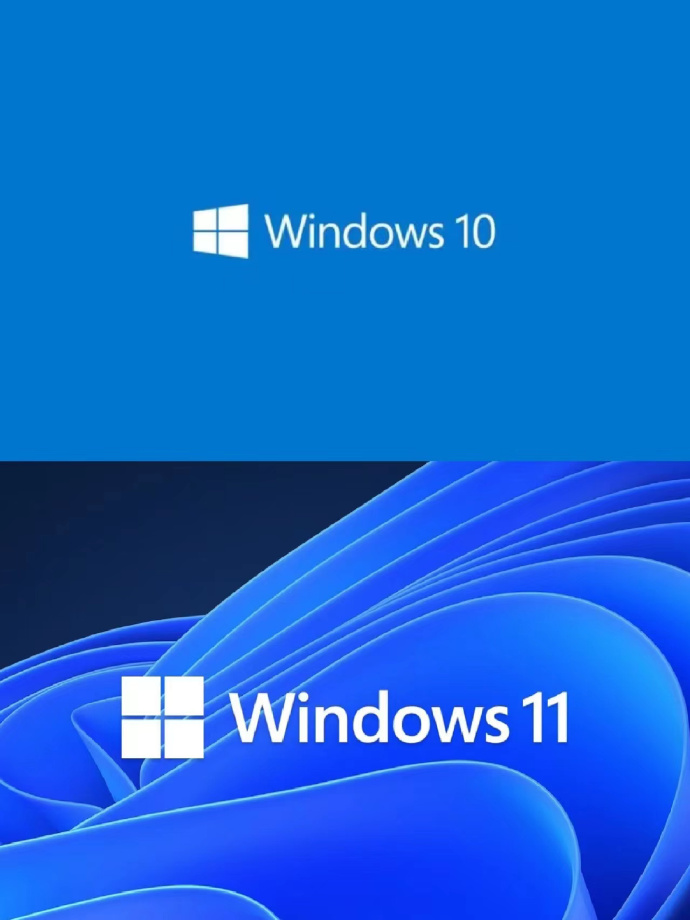
微软宣布Win10将停止服务什么意思
Windows 10于2025年10月14日停止支持,不再提供安全更新、功能升级和技术援助,用户面临安全风险;微软此举为推进Windows 11发展;建议用户优先升级至Windows 11或购买ESU服务过渡,老旧设备可考虑换新,行动前务必备份数据。
IT新闻 4842025-10-13 15:19:47
-

windows8如何创建新的磁盘分区_windows8新建磁盘分区操作步骤
可通过磁盘管理或DISKPART创建新分区。先使用Win+X打开磁盘管理,右键压缩现有卷释放未分配空间,再新建简单卷并格式化为NTFS或FAT32;或在安装界面按Shift+F10进入命令提示符,用diskpart工具执行listdisk、selectdisk、createpartition等命令完成分区操作。
Windows系列 10112025-10-13 14:23:01
-

MAC怎么格式化U盘或移动硬盘_MAC格式化U盘或移动硬盘教程
如果您尝试在Mac上对U盘或移动硬盘进行格式化,但发现设备无法被识别或操作失败,则可能是由于文件系统不兼容或设备权限设置问题。以下是解决此问题的步骤:本文运行环境:MacBookPro,macOSSonoma一、使用磁盘工具进行标准格式化通过“磁盘工具”可以安全地擦除U盘或移动硬盘上的所有数据,并将其重新格式化为指定的文件系统,以便在Mac或其他设备上正常使用。1、将U盘或移动硬盘插入Mac的USB端口,确保设备已被系统识别。2、打开“访达”,进入“应用程序”>“实用工具”,双击打开“磁
MAC 7322025-10-13 12:42:02
社区问答
-

vue3+tp6怎么加入微信公众号啊
阅读:4865 · 6个月前
-

老师好,当客户登录并立即发送消息,这时候客服又并不在线,这时候发消息会因为touid没有赋值而报错,怎么处理?
阅读:5919 · 6个月前
-

RPC模式
阅读:4957 · 7个月前
-

insert时,如何避免重复注册?
阅读:5754 · 9个月前
-

vite 启动项目报错 不管用yarn 还是cnpm
阅读:6356 · 10个月前
最新文章
-
ChatExcel进行文本转数字_ChatExcel文本数值转换与格式化
阅读:934 · 2小时前
-
瑞达写作官网登录端点 瑞达写作App官方最新下载点
阅读:242 · 2小时前
-
win11怎么解决应用商店错误代码0x80072f30_Win11应用商店0x80072f30错误修复方法
阅读:326 · 2小时前
-
在css中animation-delay延迟使用
阅读:584 · 2小时前
-
HTML5怎么进行代码调试_HTML5开发调试技巧大全
阅读:564 · 2小时前
-
win11玩英雄联盟fps低怎么办 win11玩LOL低帧率优化方法
阅读:117 · 2小时前
-
华为MateView 32对决戴尔U3223QE:专业级显示器的色彩与护眼之战,为谁的眼睛买单更值?
阅读:237 · 2小时前
-
css制作模态弹窗样式技巧
阅读:907 · 2小时前
-
JavaScript函数式编程范式与实用技巧
阅读:452 · 2小时前
-
如何在Golang中使用VS Code远程开发
阅读:862 · 2小时前




















